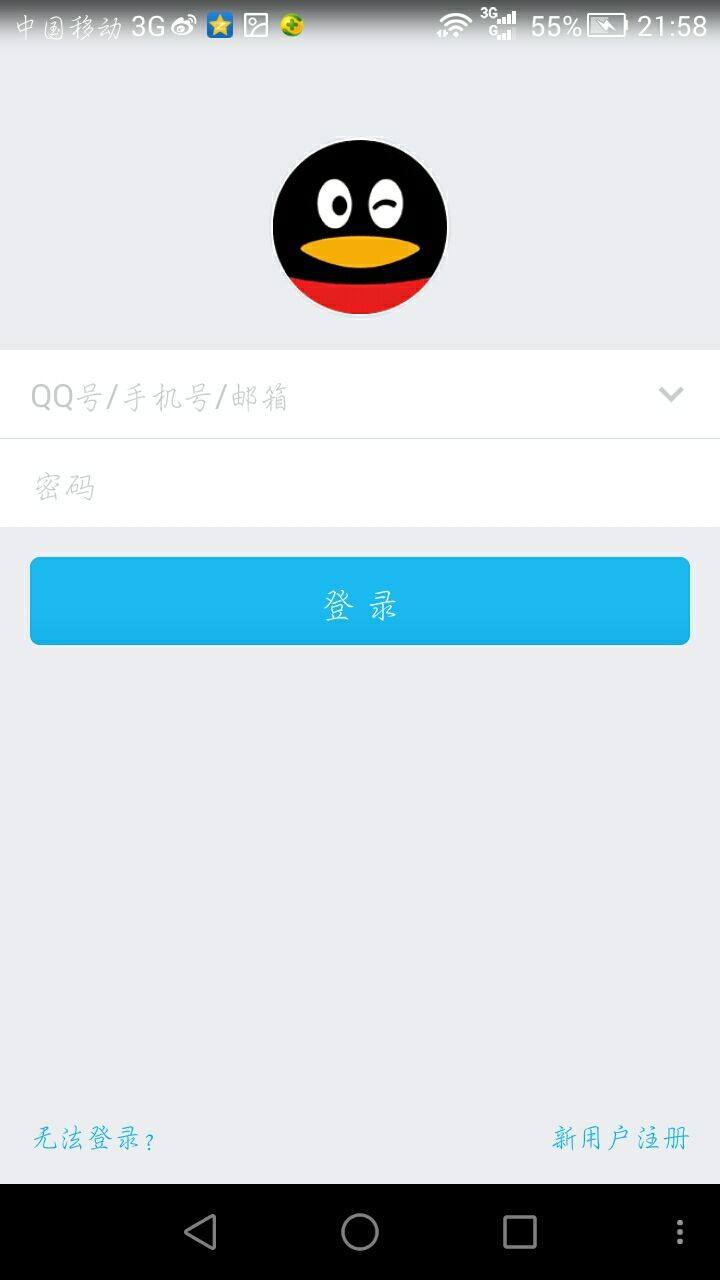1修改初始密码
1. 在浏览器中输入网址http://mail.cumt.edu.cn。个人用户的邮箱主帐号为学工号,初始密码为“Cumt@身份证后六位”(注意大写C,不含双引号),已开通邮箱的用户原先习惯性使用的邮箱帐号自动设置为别名帐号,无须用户重新设置。部门公共邮箱登录用户名和密码与旧邮件系统一致,第一次登录后邮件搬家自动启动,不需要用户干预。
2. 根据提示修改密码,新密码需同时包含大写字母、小写字母和数字,密码长度为6-32个字符,不包含帐户信息与空格。
3. 密码修改完成后,需重新登录邮箱系统,进入邮箱欢迎界面。点击下方“进入邮箱”按钮,即进入邮箱。
展开全文
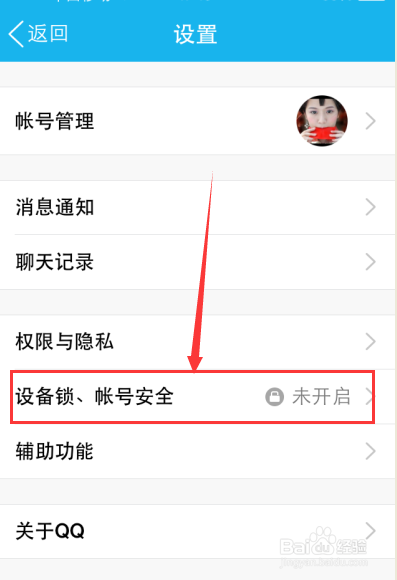
2邮箱搬家
通过邮箱搬家可以将用户原来学校旧邮箱中的邮件,迁移到新的企业邮箱中。
1. 进入邮箱后,点击图中:“立即搬家”链接。
2. 根据提示需要输入原邮箱的账户和密码,如下图所示:
3. 点击确定后,跳转至邮箱搬家页面,这个过程会持续一段时间,时间长短由旧邮箱的邮件数量决定。
4. 刷新当前页面后,可在“自助查询”的“搬家查询”中查看搬家结果。
3邮箱与信息门户集成
用户登录信息门户(网址http://my.cumt.edu.cn),点击“新邮件服务”即可进入邮件系统。
4邮箱与QQ、微信绑定
1.进入邮箱后点击下图中的“设置”,选择“提醒服务”。可以选择微信提醒、QQ提醒。
3.手机微信扫描后,提示成功绑定微信。(可以选择是否开启动态密码,开启动态密码后登录邮箱后要进行二次验证)
4.绑定QQ
点击“设置”,“提醒服务”中的“绑定QQ”按钮,出现绑定QQ界面。输入需要绑定的QQ用户名和密码,点击“下一步”。
5.出现登录成功界面,继续点击“下一步”。
6.出现成功绑定QQ的界面,点击“完成”。
5找回密码
新邮件系统可以通过手机短信或密保邮箱找回密码。
1. 设置手机号码:点击“设置”,“帐户”,在“手机号码”输入框中,输入个人的手机号码,点击“保存更改”。
2. 设置密保邮箱:点击“设置”,“帐户”,点击“设置密保邮箱”。
3. 出现“设置密保邮箱”界面,输入“邮箱密码”(新邮件系统的用户密码)和“密保邮箱”信息,点击“确定”。
4. 进入邮箱登录页,点击“忘记密码”链接,出现如下页面,输入完整账号和验证码,点击“下一步”按钮;
5. 进入验证码发送选择页面,用户自行选择通过手机或密保邮箱接收验证码,击“下一步”按钮;
6. 通过手机或密保邮箱接收验证码,输入验证码,击“确定”按钮。
6别名设置
1. 进入邮箱登录页,点击“别名设置”链接(网址:http://bm.cumt.edu.cn),进入别名设置界面。输入工号/学号及重置后的新密码,点击“提交”按钮。
2. 进入别名设置页面,点击“添加别名”。
3. 进入别名添加页面,输入你希望设置的别名后,点击修改完成别名设置。
7修改默认发送帐号
邮箱的默认发送帐号是学号/工号,当您申请邮箱别名后,可在下图提示处修改默认发信帐号。
8导出/导入通讯录
1.登录旧邮件系统oldmail.cumt.edu.cn,点击“个人通讯录”,“导出通讯录”,选择导出“CSV格式”,点击“导出”按钮,保存CSV格式文件。
2.进入新邮件系统,点击“通讯录”,点击“工具”下拉菜单中的“导入联系人”。
3.在弹出的“导入联系人”弹框中,点击“选择文件”,选中步骤1导出的CSV文件,选择“导入到”下拉菜单中的“所有联系人”,点击“确定”按钮。
4.出现导入成功界面,提示用户是否通知好友,选择“不通知”。
9收发服务器地址
用户可以使用支持POP3/IMAP的客户端软件(例如Foxmail,Outlook以及其他PC或手机上的邮件客户端)收发您的邮件。
邮件发送协议为SMTP,邮件接收协议分为IMAP和POP3,建议使用IMAP协议,IMAP 更好地支持了从多个不同设备中随时访问新邮件,为用户带来更为便捷和可靠的体验;POP 易丢失邮件或多次下载相同的邮件。使用旧邮件系统时,设置过客户端的用户需要重新设置,各协议服务器地址如下:
IMAP服务器:imap.cumt.edu.cn,安全类型选择SSL,端口号:993;
POP3服务器:pop.cumt.edu.cn,安全类型选择SSL,端口号:995;
SMTP服务器:smtp.cumt.edu.cn,安全类型选择SSL,端口号:465。
来源 | 学工处
执行编辑 | 蒋营营